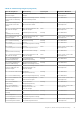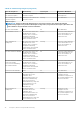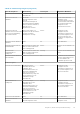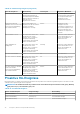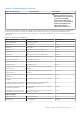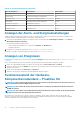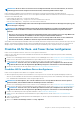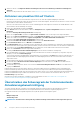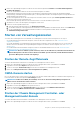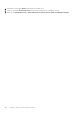Users Guide
ANMERKUNG: Alle Hosts ab der 12. Generation von PowerEdge und die ESXi-Versionen v6.0 und höher, die Teil eines
Verbindungsprofils sind und erfolgreich inventarisiert wurden, sind für die proaktive HA berechtigt.
Nach Prüfung des Redundanz-Funktionszustands der unterstützten Hostkomponenten aktualisiert das OMIVV-Gerät die
Funktionszustandsänderung auf dem vCenter-Server. Die möglichen Redundanz-Funktionszustände für die unterstützten Komponenten
(Netzteil, Lüfter und IDSDM) sind:
• Funktionsfähig (Informationen) – Komponente arbeitet normal.
• Warnung (Mäßig herabgesetzt) – Komponente weist einen nichtkritischen Fehler auf.
• Kritisch (Stark herabgesetzt) – Komponente weist einen kritischen Fehler auf.
ANMERKUNG: Die mäßig herabgesetzten und stark herabgesetzten Zustände werden als
Warnung
in der Spalte Typ auf
der Seite Ereignisse angezeigt.
ANMERKUNG: Ein
unbekannter
Funktionszustand gibt die Nichtverfügbarkeit von Funktionszustandaktualisierungen
der proaktiven HA bei den Dell Inc Providern an. Ein unbekannter Funktionszustand kann in folgenden Situationen
auftreten:
• Alle Hosts, die zu einem proaktiven HA-Cluster hinzugefügt wurden, können möglicherweise noch einige Minuten im
unbekannten Zustand bleiben, bis OMIVV sie mit ihren entsprechenden Zuständen initialisiert.
• Die Hosts können bei einem Neustart eines vCenter-Servers in einem proaktiven HA-Cluster in einen unbekannten
Zustand versetzt werden, bis OMIVV sie mit ihren entsprechenden Zuständen erneut initialisiert.
Wenn OMIVV eine Änderung beim Redundanz-Funktionszustand der unterstützten Komponenten erkennt (entweder über Traps oder eine
Abfrage), wird die Benachrichtigung über die Funktionszustandaktualisierung für die Komponente an den vCenter-Server gesendet. Die
Abfrage wird pro Stunde ausgeführt und steht als Ausfallsicherung für die Abdeckung eines Trap-Datenverlusts zur Verfügung.
Proaktive HA für Rack- und Tower-Server konfigurieren
Führen Sie zur Konfiguration für Rack- und Tower-Server folgende Schritte durch:
Stellen Sie sicher, dass alle Hosts für die Redundanz der drei unterstützten redundanten Komponenten (Netzteil, Lüfter und IDSDM)
richtig konfiguriert sind.
1. Erstellen Sie ein Verbindungsprofil und weisen Sie den Hosts ein Verbindungsprofil zu. Siehe Erstellen eines neuen Verbindungsprofils.
2. Stellen Sie sicher, dass die Host-Bestandsaufnahme erfolgreich abgeschlossen wurde. Siehe Anzeigen von Host-Bestandsaufnahmen.
3. Stellen Sie sicher, dass das SNMP Trap-Ziel unter iDRAC als die IP-Adresse des OMIVV-Geräts eingestellt ist.
ANMERKUNG:
Stellen Sie sicher, dass im Aktionsprotokoll des Benutzers die Verfügbarkeit eines Hosts für einen
proaktiven HA-Cluster über die Registerkarte OpenManage Integration > Überwachen > Protokoll bestätigt wird.
4. Aktivieren Sie die proaktive HA auf einem Cluster. Siehe Aktivieren von proaktiver HA auf einem Cluster.
Proaktive HA für modulare Server konfigurieren
Führen Sie zur Konfiguration für modulare Server folgende Schritte durch:
Vor dem Konfigurieren der proaktiven HA auf modularen Servern vergewissern Sie sich, dass die folgenden Bedingungen erfüllt sind:
• Alle Hosts für die Redundanz der drei unterstützten redundanten Komponenten (Netzteil, Lüfter und IDSDM) sind richtig konfiguriert.
• Host- und Gehäusebestandsaufnahme wurden erfolgreich abgeschlossen.
ANMERKUNG:
Es wird empfohlen, dass sich alle modularen Hosts in einen proaktiven HA-Cluster nicht im gleichen
Gehäuse befinden, denn ein Gehäusefehler hat Auswirkungen auf alle seine Blades.
1. Erstellen Sie ein Verbindungsprofil und weisen Sie den Hosts ein Verbindungsprofil zu. Siehe Erstellen eines neuen Verbindungsprofils.
2. Stellen Sie sicher, dass die Host-Bestandsaufnahme erfolgreich abgeschlossen wurde. Siehe Anzeigen von Host-Bestandsaufnahmen.
ANMERKUNG:
Stellen Sie sicher, dass im Aktionsprotokoll des Benutzers die Verfügbarkeit eines Hosts für einen
proaktiven HA-Cluster über die Registerkarte OpenManage Integration > Überwachen > Protokoll bestätigt wird.
3. Erstellen Sie ein Gehäuseprofil für die zugeordneten Gehäuse. Siehe Erstellen eines Gehäuseprofils.
4. Stellen Sie sicher, dass die Gehäuse-Bestandsaufnahme erfolgreich abgeschlossen wurde. Siehe Gehäuse-Bestandsaufnahme
anzeigen.
5. Starten Sie den CMC oder das Managementmodul und überprüfen Sie, ob das Trap-Ziel für das Gehäuse als IP-Adresse des OMIVV-
Geräts eingestellt wurde.
6. Gehen Sie im Gehäuse-Verwaltungscontroller zu Setup > Allgemein.
Ereignisse, Alarme und Systemüberwachung
97